በ “ማይክሮሶፍት ዎርድ” (ከዚህ በኋላ በቀላሉ “ቃል”) ውስጥ ፋይሎችን ሲፈጥሩ እና ሲያርትዑ ብዙ የማይዛመዱ ትዕዛዞችን ይጠቀማሉ? እንደዚያ ከሆነ አይጥዎ በሁሉም የተለያዩ ምናሌዎች እና “ሪባኖች” (በበርካታ ትሮች ላይ በተቀመጡ የመሳሪያ አሞሌዎች ስብስብ ውስጥ የግራፊክ ቁጥጥር አካላት) ላይ ጠቅ በማድረግ ጊዜ ያለፈበት ሊሆን ይችላል። እንደ ፍላጎቶችዎ የተወሰኑ ምናሌዎችን በመፍጠር አይጤውን ያርፉ እና ምርታማነትዎን ያፋጥኑ። ይህ መመሪያ እንዴት እንደሆነ ያሳየዎታል።
ደረጃ
የ 4 ክፍል 1 አዲስ ምናሌን መፍጠር (ሪባን ትር)
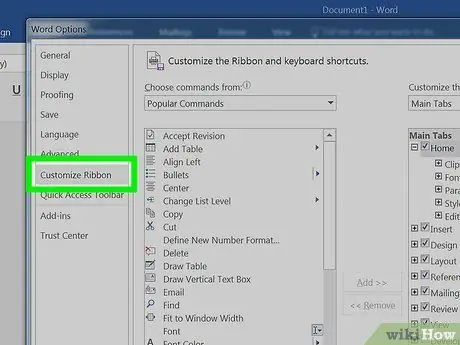
ደረጃ 1. “ማበጀት” የሚለውን አማራጭ ይድረሱ።
- በ Word 2013 ውስጥ “ፋይል ትር” ን ጠቅ ያድርጉ ፣ ከዚያ በስተቀኝ ካለው ሰማያዊ መስመር በታች “አማራጮች” ን ጠቅ ያድርጉ። በንግግር ሳጥኑ በግራ በኩል “ሪባን አብጅ” ን ጠቅ ያድርጉ። እንዲሁም በማንኛውም የሪባን ትሮች ላይ በቀኝ ጠቅ ማድረግ እና ከብቅ ባይ ምናሌው “ሪባን ማበጀት” ን መምረጥ ይችላሉ።
- በ Word 2010 ውስጥ የፋይል ትርን ጠቅ ያድርጉ ፣ ከዚያ ከፋይል ምናሌው “እገዛ” ስር “አማራጮች” ን ይምረጡ። በንግግር ሳጥኑ በግራ በኩል “ሪባን አብጅ” ን ጠቅ ያድርጉ። እንዲሁም በማንኛውም የሪባን ትሮች ላይ በቀኝ ጠቅ ማድረግ እና ከብቅ ባይ ምናሌው “ሪባን ማበጀት” ን መምረጥ ይችላሉ።
- በ Word 2003 ውስጥ ከመሳሪያዎች ምናሌ ውስጥ “አብጅ” ን ይምረጡ ፣ ከዚያ የትእዛዝ ትርን ጠቅ ያድርጉ።
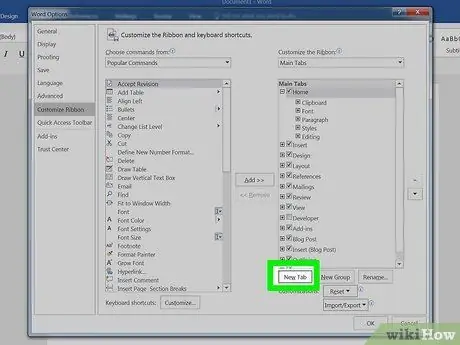
ደረጃ 2. አዲስ ሪባን/ትር ያክሉ።
- በ Word 2010 እና 2013 ውስጥ ፣ “ሪባን አብጅ” ከሚለው ዝርዝር በታች ያለውን “አዲስ ትር” ቁልፍን ጠቅ ያድርጉ።
- በ Word 2003 ውስጥ ከ “ምድቦች” ዝርዝር ውስጥ “አዲስ ምናሌ” ን ይምረጡ ፣ ከዚያ ከ “ትዕዛዞች” ዝርዝር ውስጥ እንደገና “አዲስ ምናሌ” ን ይምረጡ።
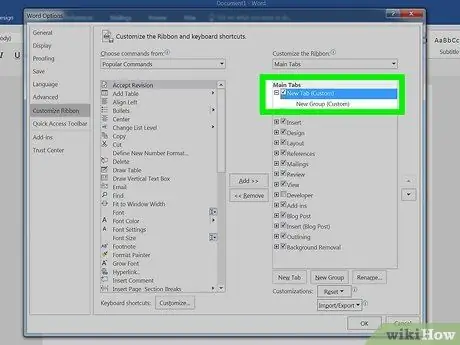
ደረጃ 3. በዝርዝሩ ውስጥ አዲሱን ምናሌ/ትር ያስቀምጡ።
- በ Word 2010 እና 2013 ውስጥ አዲሱን ምናሌ በዝርዝሩ ውስጥ ወደ ላይ ወይም ወደ ታች ወደሚፈልጉት ቦታ ለማንቀሳቀስ ከ “ሪባን ያብጁ” ዝርዝር በስተቀኝ በኩል ያሉትን የቀስት ቁልፎች ጠቅ ያድርጉ።
- በ Word 2003 ውስጥ “አዲስ ምናሌ” ን ከ “ትዕዛዞች” ዝርዝር ወደ ምናሌ አሞሌው ይጎትቱ። የአቀባዊ አሞሌው አዲሱን የምናሌ አቀማመጥ እንደፈለጉት ሲያዩ የመዳፊት ቁልፍዎን ይልቀቁ።
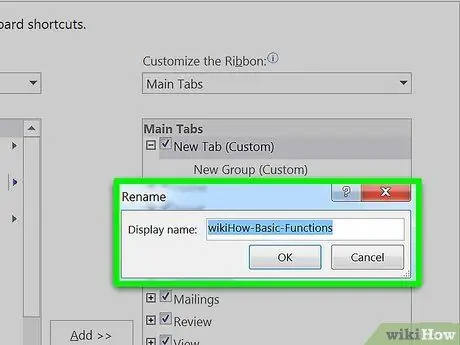
ደረጃ 4. ለአዲሱ ምናሌዎ/ትርዎ ለእርስዎ ተስማሚ የሆነ ስም ይስጡ።
- በ Word 2010 እና 2013 ውስጥ ፣ የስም መገናኛ ሳጥኑን ለማሳየት ከ “ሪባን አብጅ” ዝርዝር በታች “እንደገና ሰይም” የሚለውን ቁልፍ ጠቅ ያድርጉ። በ “ማሳያ ስም” መስክ ውስጥ አዲስ ስም ያስገቡ እና “እሺ” ን ጠቅ ያድርጉ።
- በ Word 2003 ውስጥ የአምድ ስም ለማሳየት በምናሌ አሞሌው ውስጥ “አዲስ ምናሌ” ላይ በቀኝ ጠቅ ያድርጉ። አሁን ለእርስዎ ምናሌ አዲስ ስም መተየብ እና “አስገባ” ን መጫን ይችላሉ።
ክፍል 2 ከ 4 - በአዲሱ ትርዎ ውስጥ “ቡድን” ማከል (በ Word 2010/2013)
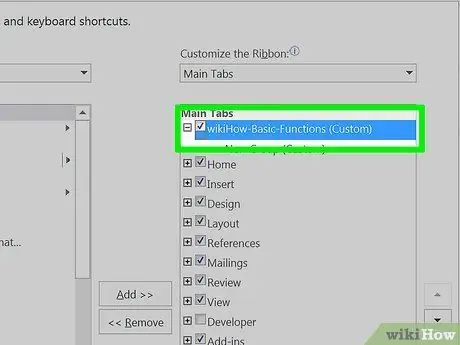
ደረጃ 1. በ «ሪባን አብጅ» ዝርዝር ውስጥ የፈጠሩት የትር ስም ይምረጡ።
ወደ ትሮች ከማከልዎ በፊት ለአዲስ ትዕዛዞች “ቡድን” መፍጠር አለብዎት።
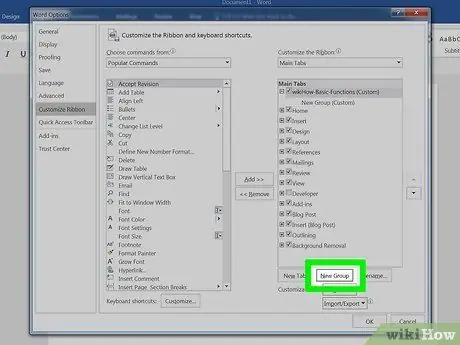
ደረጃ 2. የሪባን ዝርዝሩን ያብጁ የሚለውን “አዲስ ቡድን” ቁልፍን ጠቅ ያድርጉ።
ይህ በዝርዝሩ ውስጥ በአዲሱ የትር ስምዎ ስር “አዲስ ቡድን” የተሰየመውን “ንጥሎች” ያክላል።
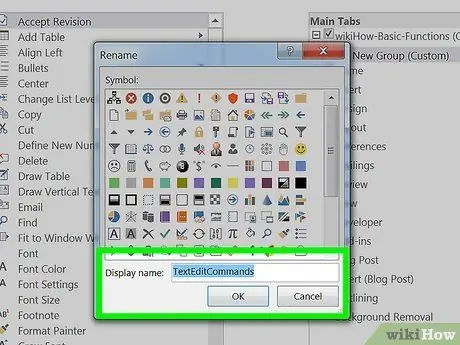
ደረጃ 3. ለአዲሱ ቡድንዎ ምቹ ስም ያቅርቡ።
የስም መገናኛውን ሳጥን ለማሳየት “እንደገና ሰይም” ቁልፍን ጠቅ ያድርጉ ፣ አዲስ ስም ያስገቡ እና “እሺ” ን ጠቅ ያድርጉ። ከዚያ ፣ ለዚህ ቡድን ትዕዛዞችን ማከል ይችላሉ።
በማንኛውም አብሮ በተሠሩ ትሮች ውስጥ እንዲሁም በሚፈጥሯቸው ብጁ ትሮች ውስጥ ብጁ ቡድኖችን ማከል ይችላሉ። የዚህ ባህሪ አንዱ አጠቃቀም በጣም በሚጠቀሙበት ነባሪ የትር ቡድን ውስጥ ትዕዛዞችን ብቻ የሚያካትት ብጁ ቡድን መፍጠር ነው ፣ ከዚያ የመጀመሪያውን ቡድን ይሰርዙ።
ክፍል 3 ከ 4 - “ንጥሎች” ወደ አዲሱ ምናሌ/ትርዎ ማከል
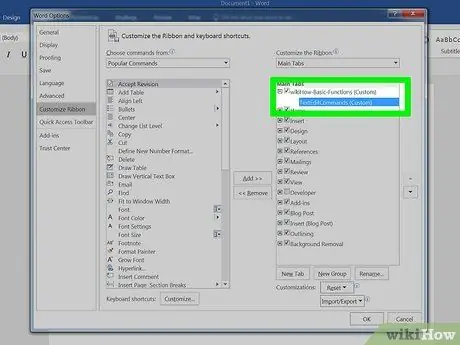
ደረጃ 1. "ንጥሎችን" ለማከል የሚፈልጉትን ምናሌ/ቡድን ይምረጡ።
- በ Word 2010 እና 2013 ውስጥ ንጥሎቹን ለማከል የሚፈልጉትን ቡድን ከ “ሪባን ያብጁ” ዝርዝር ውስጥ ይምረጡ። እርስዎ በሚፈጥሯቸው ቡድኖች ውስጥ ምናሌ “ንጥሎችን” ብቻ ማከል ይችላሉ ፣ ይህም ከቡድን ስም በኋላ “(ብጁ)” በተሰየመው ዝርዝር ውስጥ ሊታይ ይችላል።
- በ Word 2003 ውስጥ ከ “ምድቦች” ዝርዝር ውስጥ መለወጥ የሚፈልጉትን ምናሌ ይምረጡ።
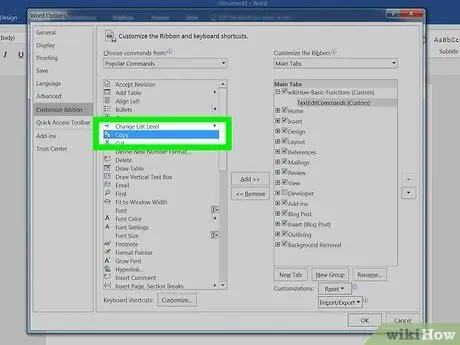
ደረጃ 2. ወደ ምናሌ/ቡድን ለማከል የሚፈልጉትን ትዕዛዝ ይምረጡ።
- በ Word 2010 እና 2013 ውስጥ ከተቆልቋይ ዝርዝር ውስጥ “ትዕዛዞችን ይምረጡ” ከሚለው ተቆልቋይ ዝርዝር ውስጥ አንድ አማራጭ ይምረጡ ፣ ከዚያ ከታች ካለው የማሸብለል ዝርዝር ውስጥ አንድ ትዕዛዝ ይምረጡ።
- በ Word 2003 ውስጥ ከ “ትዕዛዞች” ዝርዝር ሳጥን ውስጥ አንድ ትዕዛዝ ይምረጡ።
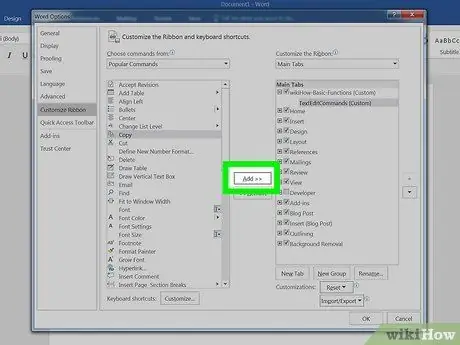
ደረጃ 3. ትዕዛዙን ወደ ምናሌ/ቡድን ያክሉ።
- በ Word 2010 እና 2013 ውስጥ ፣ ከማሸብለል ዝርዝሩ በስተቀኝ ያለውን “አክል >>” ቁልፍን ጠቅ ያድርጉ። አዲሱን ትዕዛዞችን እርስዎ እንዳዩት በቡድን ውስጥ ለማስቀመጥ ከ “ሪባን ያብጁ” ዝርዝር በስተቀኝ ያሉትን አዝራሮች ይጠቀሙ።
- በ Word 2003 ውስጥ የምርጫ ትዕዛዙ በሚፈልጉት ምናሌ ላይ ይጎትቱ። የአዲሱን ትዕዛዝ አቀማመጥ የሚያመለክት ቀጥ ያለ አሞሌ ሲመለከቱ እና አሞሌው እርስዎ በሚፈልጉት ቦታ ላይ ሲሆኑ የመዳፊት አዝራሩን ይልቀቁ።
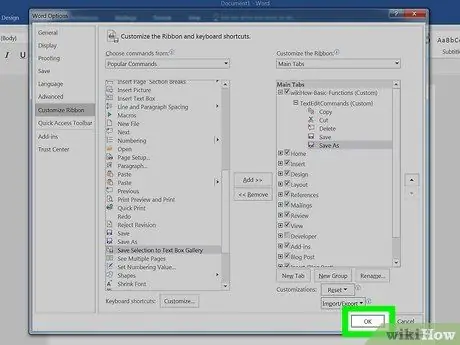
ደረጃ 4. አንዴ ከጨረሱ በኋላ “ማበጀት” የሚለውን ባህሪ ይውጡ።
- በ Word 2010 እና 2013 ውስጥ “እሺ” ን ጠቅ ያድርጉ።
- በ Word 2003 ውስጥ “ዝጋ” ን ጠቅ ያድርጉ።
ክፍል 4 ከ 4 - “ንጥሎችን” ከአዲሱ ምናሌ/ትርዎ ማስወገድ
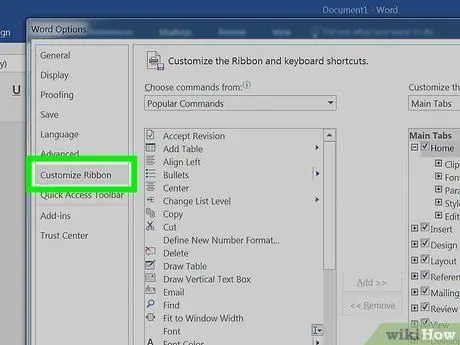
ደረጃ 1. አስቀድመው ካላደረጉት “ማበጀት” የሚለውን አማራጭ ይድረሱ።
እርስዎ በሚጠቀሙበት የቃሉ ስሪት ላይ በመመስረት ይህንን እንዴት ማድረግ እንደሚችሉ ለማወቅ የዚህን መመሪያ የመጀመሪያ ክፍል ይመልከቱ።
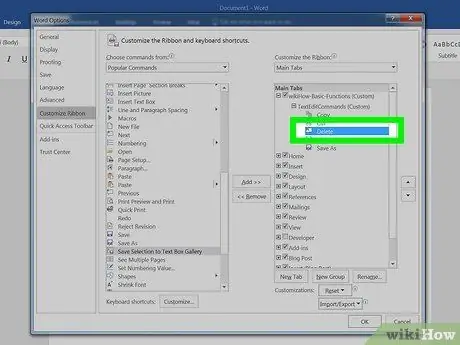
ደረጃ 2. ሊሰርዙት የሚፈልጉትን ትዕዛዝ ይምረጡ።
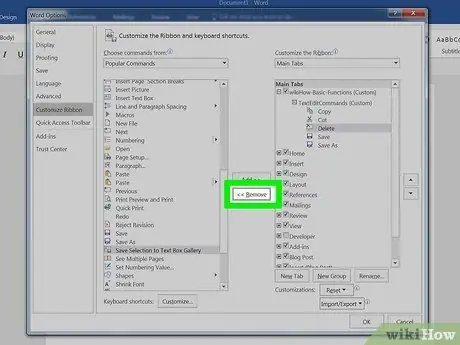
ደረጃ 3. ትዕዛዙን ከምናሌው ወይም ከቡድኑ ያስወግዱ።
- በ Word 2010 እና 2013 ውስጥ ትዕዛዙን ወደ “ትዕዛዞች ምረጥ” ዝርዝር ለመመለስ “<< አስወግድ” የሚለውን ቁልፍ ጠቅ ያድርጉ።
- በ Word 2003 ውስጥ አላስፈላጊ ትዕዛዞችን ከምናሌው ውስጥ ያውጡ እና በፋይል መስኮቱ ውስጥ ጣሏቸው።
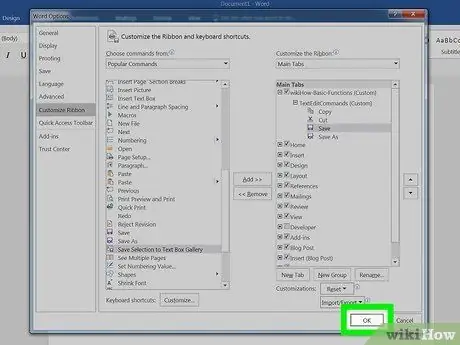
ደረጃ 4. ሲጨርሱ ከ “ማበጀት” ባህሪው ይውጡ።
- በ Word 2010 እና 2013 ውስጥ “እሺ” ን ጠቅ ያድርጉ።
- በ Word 2003 ውስጥ “ዝጋ” ን ጠቅ ያድርጉ።
ጠቃሚ ምክሮች
- ብጁ ምናሌን ወይም ቡድንን ከማከልዎ በፊት የትኞቹን ትዕዛዞች እና ምናሌዎች በጣም እንደሚጠቀሙባቸው ለማሰብ ትንሽ ጊዜ ይውሰዱ እና እንዲሁም “የመሣሪያ አሞሌ”/“ፈጣን መዳረሻ መሣሪያ አሞሌ” እና የአቋራጭ ቁልፎችን እንዴት እንደሚጠቀሙ ይማሩ። እነዚህ ባህሪዎች ብጁ ምናሌን ከማከል የበለጠ ጠቃሚ ናቸው።
- የሪቦን ምናሌ ቅንብሮች በ Word 2007 ውስጥ ይቻላል ፣ ግን ይህ ከኤክስኤምኤል ጋር ልዩ ፕሮግራም ይፈልጋል ፣ እና ነባር ትሮች በማንኛውም መንገድ ሊቀየሩ አይችሉም። የሪባን ምናሌን ለመለወጥ የተጠቃሚ በይነገጽ ከ Word 2010 በፊት በ Word ስሪቶች ውስጥ አይገኝም።







